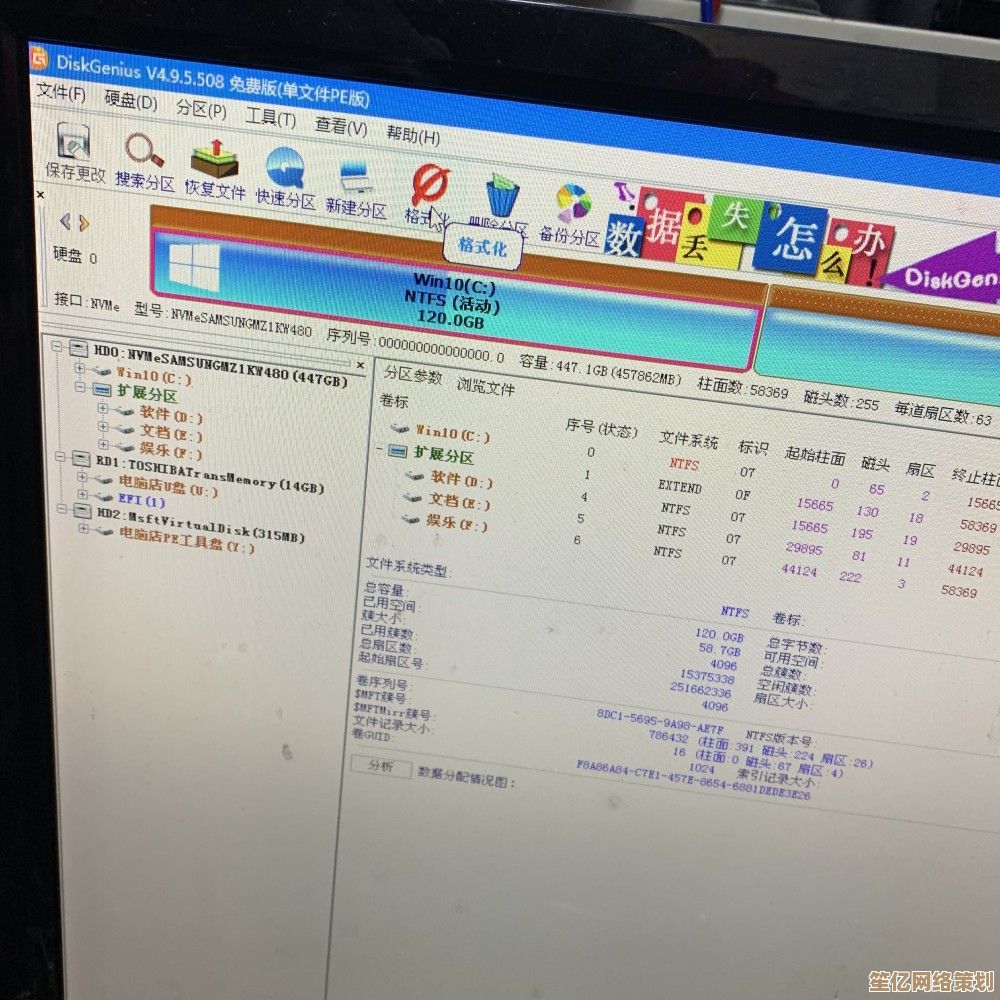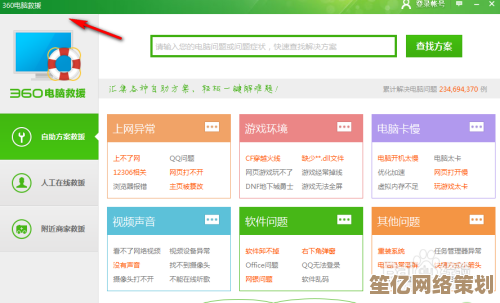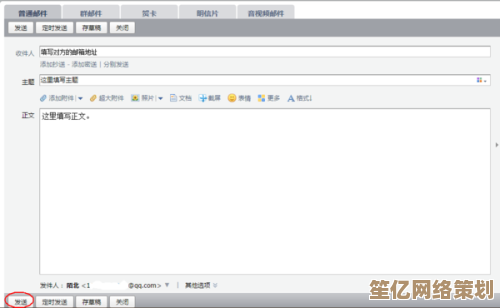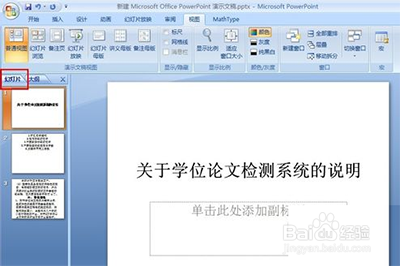电脑软件下载步骤详解:从搜索到安装的完整指南
- 问答
- 2025-10-05 17:06:22
- 1
从一脸懵到安装成功的心路历程
每次要下载个新软件,你是不是也像我一样,先对着搜索引擎发会儿呆?🤔 比如上周我想找个能剪短视频的软件,结果一搜“视频剪辑工具”,好家伙,蹦出来一堆名字奇奇怪怪的:有的像科幻片道具(DaVinci Resolve?),有的听起来像早餐麦片(Shotcut?),我当时内心OS:这都啥跟啥啊……
其实吧,下载软件没那么玄乎,但确实需要避开一堆坑,今天我就用自己翻车N次的经验,掰扯掰扯怎么从搜索到安装不走弯路——全程附带我的吐槽和碎碎念,保准真实😂
搜索阶段:关键词别太浪,不然真会跑偏
我第一次找剪辑软件时,直接搜“免费好用的视频软件”,结果前三条全是广告,点进去要么是伪装成下载站的菠菜网站(别问我怎么知道的),要么是诱导下载全家桶的套路,后来学乖了:“软件名+官网” 才是王道!比如直接搜“Premiere Pro官网”,或者加上“下载”和具体版本。
💡 个人偏方:如果你连软件名都不知道,试试加个“reddit”或“知乎”后缀看网友推荐,视频剪辑软件推荐 reddit”——真实用户的骂夸比广告实在多了。
找下载按钮:眼要尖,手要稳
进了官网也别掉以轻心!有些网站把“下载”按钮设计得像免责声明一样小,反而用巨大的“高速下载”或“立即体验”骗你点(说的就是你,XX软件站!),我一度手滑点错,下回来个加速器+壁纸套餐,桌面瞬间变菜市场🎪。
✅ 正确操作:认准官网的 “Download” 或“下载”按钮,通常字体朴素且不带闪瞎眼的配色,如果是开源软件(比如OBS),直奔GitHub页面更靠谱。
安装环节:别急着疯狂点“下一步”
以前我装软件像抢红包一样狂点“下一步”,结果装完发现C盘少了5个G,还多了个“XX日历”和“天气小助手”🙄,现在我一定慢下来:
- 勾掉捆绑软件的选项(通常藏在小字里);
- 修改安装路径,别扔C盘(除非你想让系统盘变垃圾场);
- 留意安装类型选“自定义”而不是“推荐”——比如装Python时忘了勾选“Add to PATH”,之后跑代码直接报错,查了半天才救回来……(别学我!)
安装后:先验货,再狂欢
装完别急着嗨!我有个血泪教训:下某个汉化版PS,兴冲冲打开结果闪退,重启电脑直接蓝屏了……后来才知道是被人改了安装包塞了病毒🦠,现在我一定做两件事:
- 用杀毒软件快速扫一下安装包(哪怕它是官网下的);
- 打开软件后随便试个基础功能——比如剪辑软件能否导入视频,修图软件能否打开jpg。
万一有问题?赶紧卸载!Windows自带的“应用卸载”比第三方工具更干净,别信那些“一键清理”广告。
最后唠两句
其实下载软件就像逛菜市场:得会挑摊子(选官网)、看清秤(防捆绑)、回家还得检查菜新不新鲜(验货),有时候翻车也不是坏事——至少我现在能一眼识破那些“下载按钮”骗局了😎。
如果你有更骚的操作(比如用命令行装Chocolatey),欢迎交流~反正电脑软件这东西,折腾着折腾着就熟练了(或者电脑就崩了,哈哈)。

本文由歧云亭于2025-10-05发表在笙亿网络策划,如有疑问,请联系我们。
本文链接:http://waw.haoid.cn/wenda/20255.html